Copiando Duas Páginas para uma Página Única
É possível copiar duas páginas originais em uma única folha de papel reduzindo cada imagem.
Selecione Configs. (Settings) na tela em espera de cópia para exibir a tela de configurações de impressão. Selecione Cópia 2 em 1 (2-on-1 copy) em Layout e selecione OK.
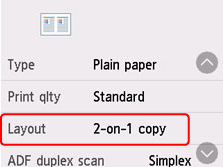
Se você selecionar Avançado (Advanced) com Cópia 2 em 1 (2-on-1 copy) selecionado, poderá especificar a orientação e a ordem do original.
-
Ao selecionar Orientação: Retrato (Orientation: Portrait) e Esquerda para direita (Left to right):
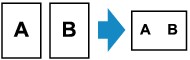
-
Ao selecionar Orientação: Retrato (Orientation: Portrait) e Direita para esquerda (Right to left):
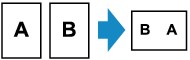
-
Ao selecionar Orientação: Paisagem (Orientation: Landscape) e Superior para inferior (Top to bottom):
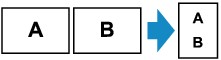
-
Ao selecionar Orientação: Paisagem (Orientation: Landscape) e Inferior para superior (Bottom to top):
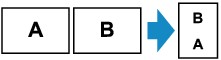
Após selecionar a ordem, você poderá selecionar se deseja usar a tela de visualização. Se você selecionar ATIVADO (ON), a tela de visualização será exibida para que você possa verificar a orientação.
 Nota
Nota
-
Se a mensagem A memória do dispositivo está cheia. Não é possível continuar o processo. (Cannot process because device memory is full.) aparecer na tela sensível ao toque durante a digitalização, defina Qld.impr. (Print qlty) como Padrão (Standard) e tente copiar novamente. Se o problema não for resolvido, defina Qld.impr. (Print qlty) como Economia (Economy) e tente copiar novamente.
Ao verificar a orientação:
Quando a tela de visualização é usada, a tela de visualização é exibida antes do início da cópia para que você possa verificar a orientação.
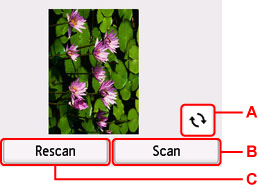
-
A: Selecione para girar o original em 180 graus.
-
B: Selecione para começar a digitalizar o original.
-
C: Selecione para redigitalizar o original.
Quando a digitalização estiver concluída:
A tela de confirmação aparecerá após a digitalização da primeira folha do original.
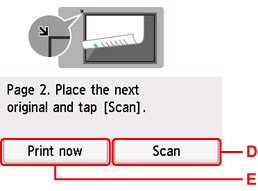
-
D: Selecione para começar a digitalizar o original.
Remova a folha do original do exposição após a digitalização, coloque a próxima folha no exposição e selecione Digitalizar (Scan).
-
E: Selecione para começar a copiar o original já digitalizado.
A impressora começa a digitalizar a segunda folha do original e a cópia.
 Nota
Nota
-
Você pode adicionar o trabalho de cópia durante a impressão.

